Как да намалите размера на MP3 файл на компютър с Windows
Тези, които обичат да слушат музика и имат много данни в системата си, обикновено се сблъскват с проблеми по отношение на пространството за съхранение. Много потребители се опитват да компресират MP3 файла, за да поберат повече песни на техния преносим твърд диск или iPad, но за съжаление в крайна сметка се оказват лошото качество на звука на този конкретен файл. Като любител на музиката, вие никога не искате да чуете аудио запис с лошо качество на звука, но със сигурност искате да знаете как да намалите пространството на MP3 файловете. MP3 Quality Modifier е правилното приложение за тези, които трябва да се справят с голямо количество музикални данни, налични в системата.
Как да намалите размера на MP3 файл в Windows
MP3 Quality Modifier е прост, бърз и лесен начин за намаляване на MP3 файловото пространство. Този софтуер има за цел да намали размера на файла, без да наруши качеството му на звук. Интерфейсът на приложението е удобен за потребителя, тъй като дизайнът, а иконата на командата, присъстваща в приложението, е доста лесна за използване и разбиране. Модификацията на MP3 , MP1 и MP2 файлове може да се извърши много бързо и ефективно с MP3 Quality Modifier .
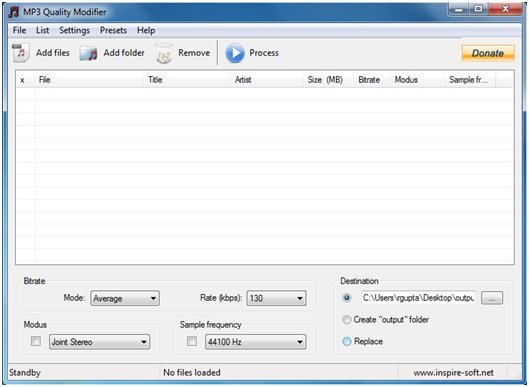
Основни характеристики на модификатора за качество на MP3(Key Features of MP3 Quality Modifier)
- MP3 Quality Modifier прави модификации в режим на битрейт, скорост, стерео скорост и усилване на честотата на дисковото пространство. Така че това изобщо не се отразява на качеството на звука на музиката.
- Позволява ви да създадете свой собствен профил.
- Той показва спестеното пространство и прави сравнение между входни и изходни файлове едновременно.
- MP3 Quality Modifier също ви позволява да отмените модификацията, ако не е на ниво.
Проверете как MP3 Quality Modifier е лесен начин за намаляване на MP3 файловото пространство с постоянно качество на звука.(Check how MP3 Quality Modifier is an easy way to reduce MP3 file space with constant sound quality.)
- Файловете се добавят към списъка с помощта на бутона „Добавяне на файлове“, който се намира в горната част на прозореца. Папка може да се добави и чрез щракване върху бутона „Добавяне на папка“ в горната част.
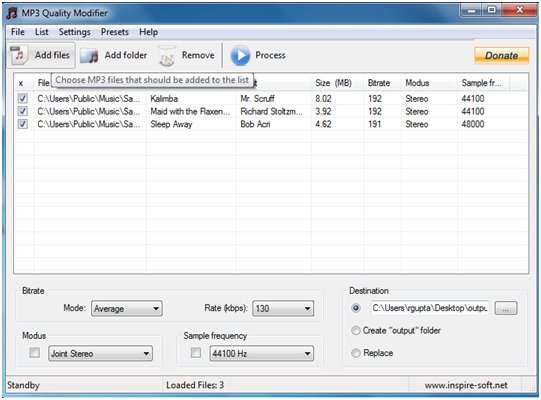
- Щракнете(Click) върху бутона „Обработка“, за да започнете процедурата по обработка. Когато щракнете върху раздела „Процес“, се появява прозорец, показващ състоянието на напредъка. Можете да изключите системата си, след като приключи цялата обработка. За това просто трябва да поставите отметка в квадратчето „Изключване след процес“.
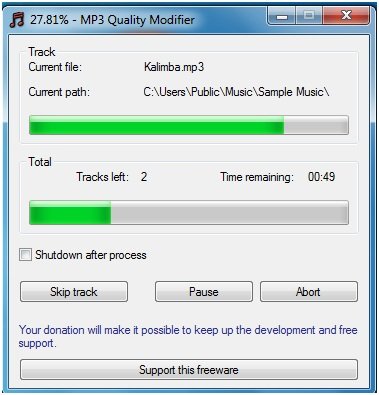
- След като обработката приключи, на екрана ще се появи нов прозорец, показващ резюмето, в което са споменати следните неща:
- Обработени файлове
- Общата промяна на размера на файла
- Раздел „ Създадени(Created) файлове“, който показва % промяна на размера, Оригинален (Size)размер(Original) и Създаден(Created) размер на файловете.
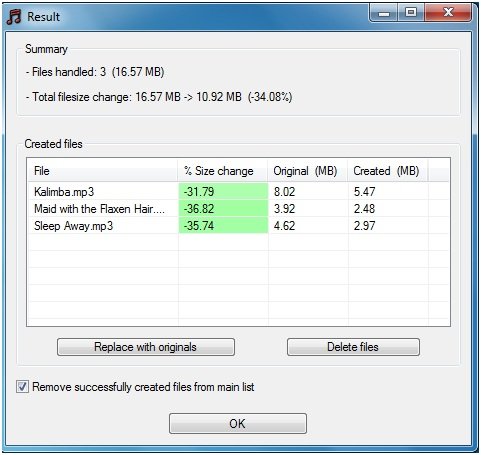
- Ако тази модификация ви устройва, щракнете върху бутона 'OK'.
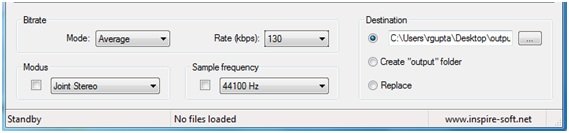
Изтегляне на модификатор на качество на MP3
Модификаторът за качество на MP3(MP3 Quality Modifier) работи, като прави промени в режима на битрейт(Bitrate Mode) и скоростта(Rate) на файла (kbps). Честотата може да се променя заедно с Modus , за да се намали размерът на файла, без да се засяга неговото качество.
Най-хубавото на MP3 Quality Modifier е, че е безплатен, което означава, че не е нужно да плащате нищо, за да изтеглите приложението(download the application) .
Related posts
Как да конвертирате WMA в MP3 файлов формат на компютър с Windows 10
Конвертирайте WAV в MP3, като използвате тези безплатни конвертори за Windows 10
Споделяйте файлове с всеки с Send Anywhere за компютър с Windows
VirtualDJ е безплатен виртуален DJ софтуер за компютър с Windows
Alt-Tab Terminator подобрява функционалността на Windows ALT-Tab по подразбиране
Как да редактирате или промените системна информация в Windows 10
Инструментът Long Path Fixer ще коригира грешки в Path Too Long в Windows 10
Как да измерим времето за реакция в Windows 11/10
TrIDNet: Идентифицирайте неизвестен тип файл без разширения в Windows
Как да преместите инсталираните програми на друго устройство в Windows 10
Най-добрите безплатни онлайн инструменти и софтуер Photo to Cartoon за компютър с Windows
Най-добрият безплатен софтуер за управление на дялове за Windows 11/10
Създавайте удобни за уеб изображения с Bzzt! Редактор на изображения за компютър с Windows
KeyTweak: Преназначете и предефинирайте клавишите на клавиатурата на компютър с Windows
Как да конвертирате FLAC в MP3 файлов формат с помощта на безплатни конвертори
Речник .NET е настолно приложение за преводач за компютър с Windows
Преглед на yWriter: Безплатен софтуер за писане на скриптове за Windows
Как да сменяте твърди дискове в Windows 11/10 с Hot Swap
Най-добрият софтуер и хардуер Bitcoin портфейли за Windows, iOS, Android
Най-добрият безплатен софтуер за монтиране на ISO за Windows 11/10
